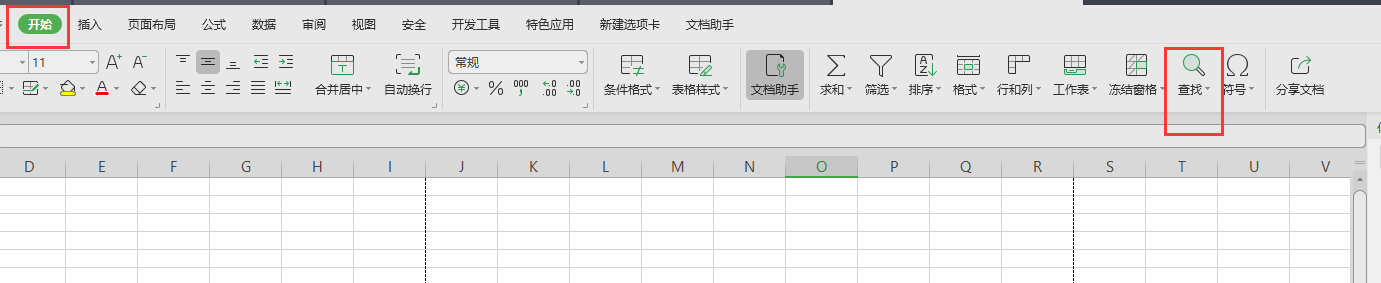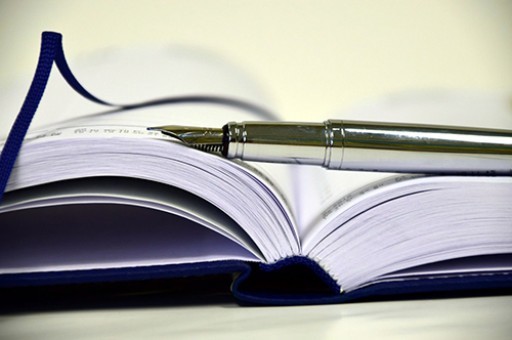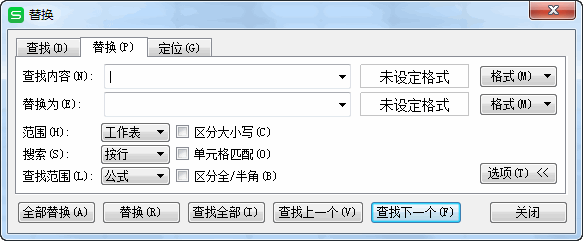如何使用通配符在Word2013文檔中進行模糊查找(word查找內容中可使用通配符嗎)
在一篇長Word 2013文檔中,如果用戶需要查找某個詞,但是忘掉了該詞的完整文字,而只是記得部分詞語,則可以使用通配符來進行模糊查找。
1、在“開始”選項卡中單 擊“查找”按鈕上的下三角按鈕, 在打開的下拉列表中選擇“高級查 找”選項,如圖1所示。
2、此時將打開“查找和替 換”對話框,在“查找內容”文本 框中輸入“*色”,在“查找”選項 卡中勾選“使用通配符”復選框, 單擊“查找下一處”按鈕,查找到的內容將被選擇,如圖2所示。這里,表示的是任意多個字符,W此Word查找 到的結果包含文字“色”及其前面的所有文字,如圖3所示。
提示:這里勾選“使用通配符”復選框后,Word將允許在查找中使用通配符。此時, “區分大小寫”和“全字匹配”復選框將處于灰色不可用狀態。
3、在“查找內容”文本框中輸入“?色”,單擊“查找下一處”按鈕,如圖4所示,查找到的內容將被選擇,如圖5所示。這里,“?”代表任意的單個字符,有 幾個“?”就代表有幾個字符。因此,這里查找的結果可能是文檔中的“彩色”、“調色”和“顏色”等。

4、在“查找內容”文本框中輸人“[顏調]色”,單擊“查找下一處”按鈕,如 圖6所示,查找到的內容將被選擇,如圖7所示。這里,“[]”用來指定要查找 的字符之一。如這里,文檔中“顏色”和“調色”都是符合查找條件的文字。
提示:“查找內容”文本框中最多可以輸入255個字符。當文檔處于搜索狀態時,可 以按“Ctrl+PageDown”鍵查找下一個搜索內容。在關閉“查找和替換”對話 框后,如果需要查找最近查找過的字符,可以直接按“Shift+F4”鍵查找下一 處的相同字符,連續按這個組合鍵可以在文檔中依次向下查找相同的字符。
版權聲明:本文內容由網絡用戶投稿,版權歸原作者所有,本站不擁有其著作權,亦不承擔相應法律責任。如果您發現本站中有涉嫌抄襲或描述失實的內容,請聯系我們jiasou666@gmail.com 處理,核實后本網站將在24小時內刪除侵權內容。
版權聲明:本文內容由網絡用戶投稿,版權歸原作者所有,本站不擁有其著作權,亦不承擔相應法律責任。如果您發現本站中有涉嫌抄襲或描述失實的內容,請聯系我們jiasou666@gmail.com 處理,核實后本網站將在24小時內刪除侵權內容。